There are 0 items in your cart
View all items >Sub-totalbefore tax & fees
$0.00
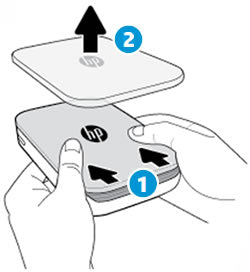
obs!Behåll det blåa kortet tills du är klar med alla 10 ark och kassera det sedan.

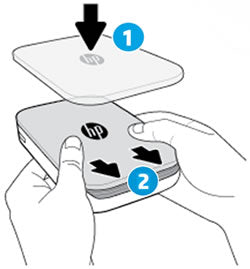

 och sedan på sprocket.
och sedan på sprocket. . Tryck på sprocket och tryck på Skrivarinställningar. Tryck på Auto av och välj sedan när du vill att skrivaren stängs av.
. Tryck på sprocket och tryck på Skrivarinställningar. Tryck på Auto av och välj sedan när du vill att skrivaren stängs av.obs!Du kan använda skrivaren när den laddas.
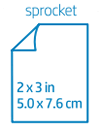
obs!Kontrollera att snodden har ett band som är tillräckligt liten för att linda den genom anslutningspunkten för snodd på din skrivare.
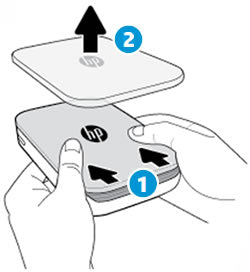

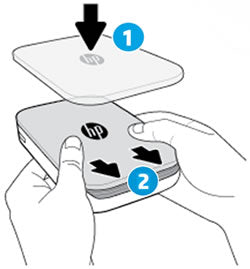
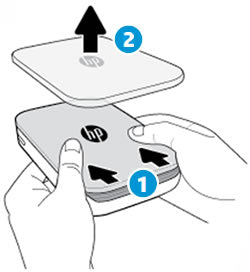

obs!HP kan inte tillhandahålla garantitjänster för en skrivare som har skadats på grund av kundens felanvändning, till exempel om kunden släpper skrivaren eller vid vattenskador.
HP Sprocket
© Copyright 2025 C&A Marketing, Inc. is the manufacturer of the HP® Sprocket®, under license from HP, Inc. HP and Sprocket trademarks are owned by HP Inc. or its affiliates. ZINK® Technology and ZINK® Trademarks are owned by ZINK Holdings LLC., used under license.
